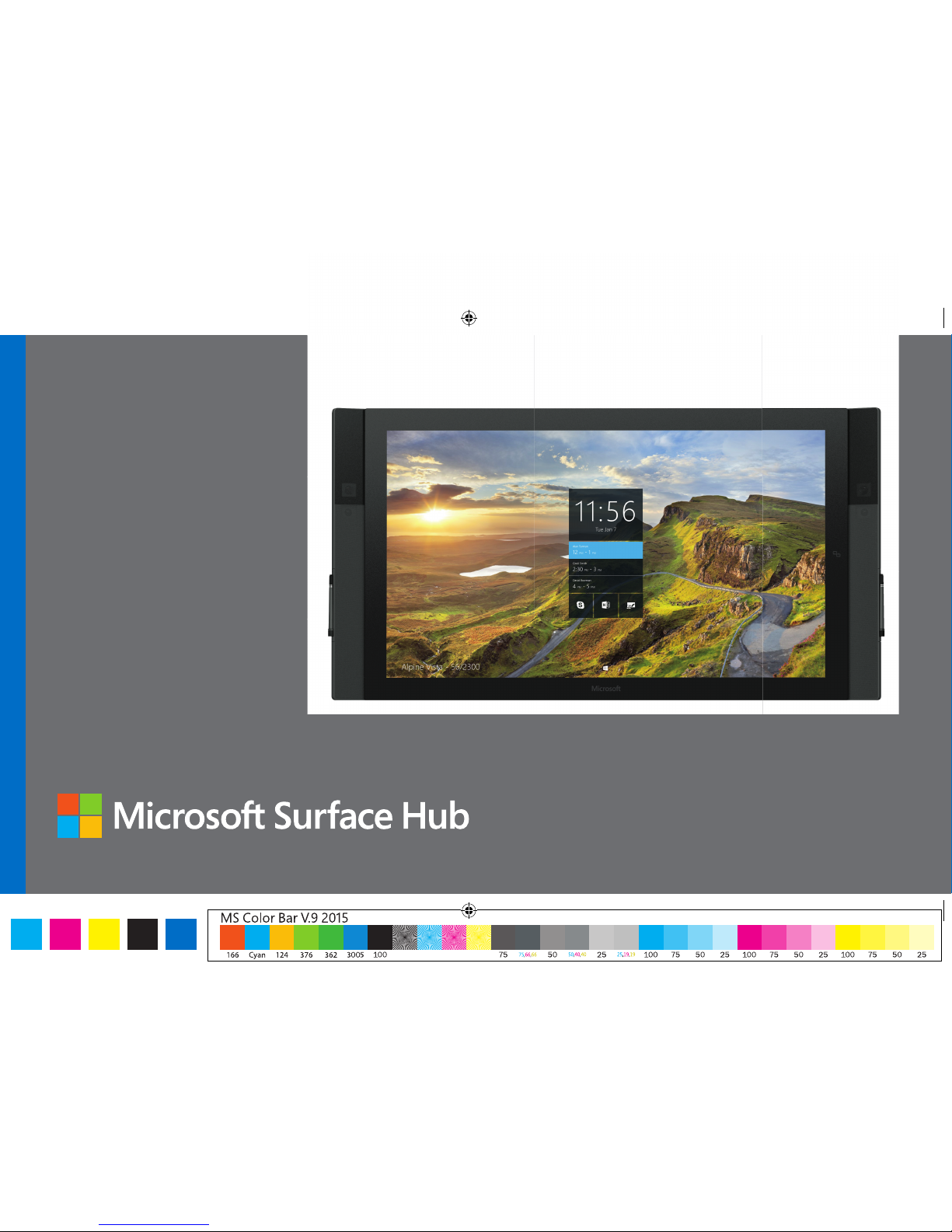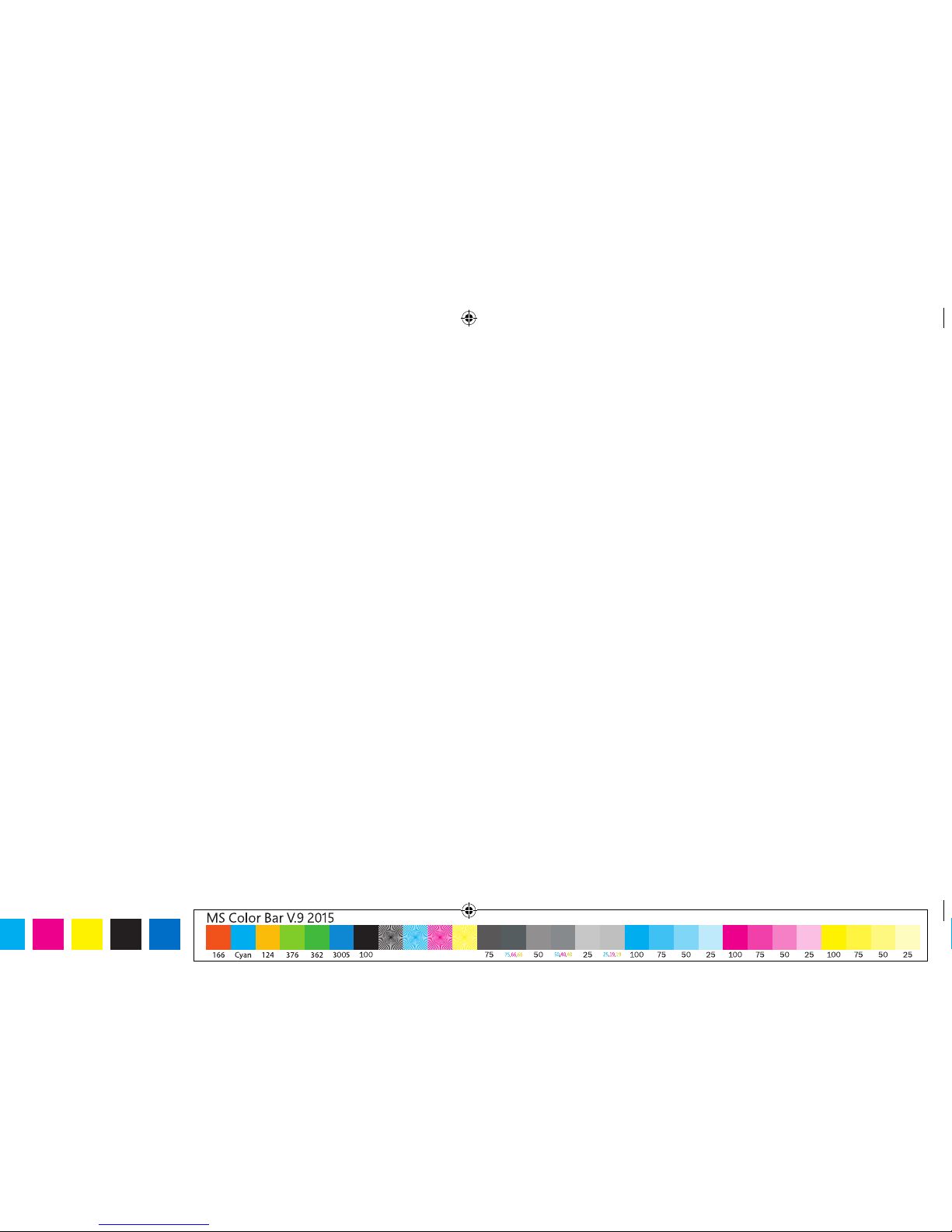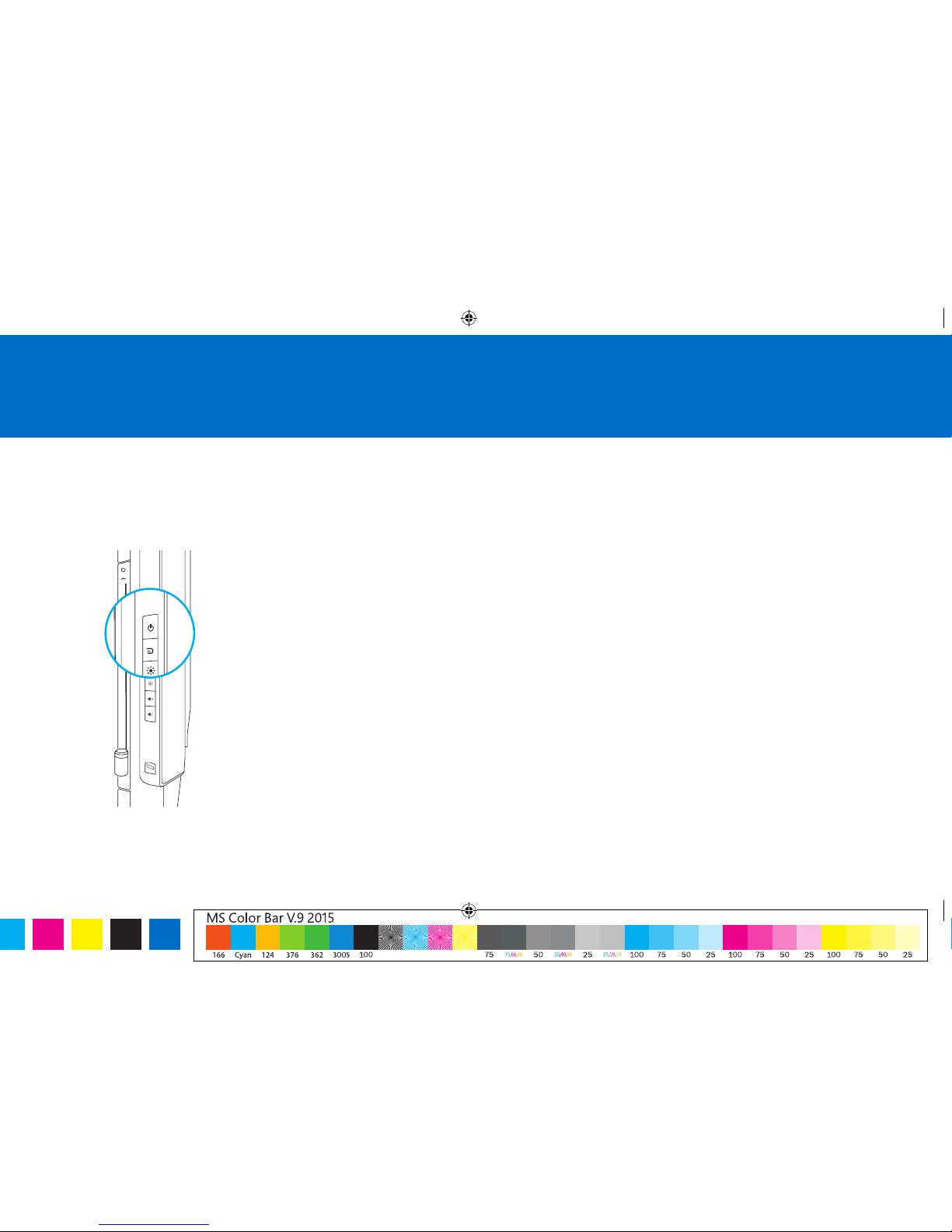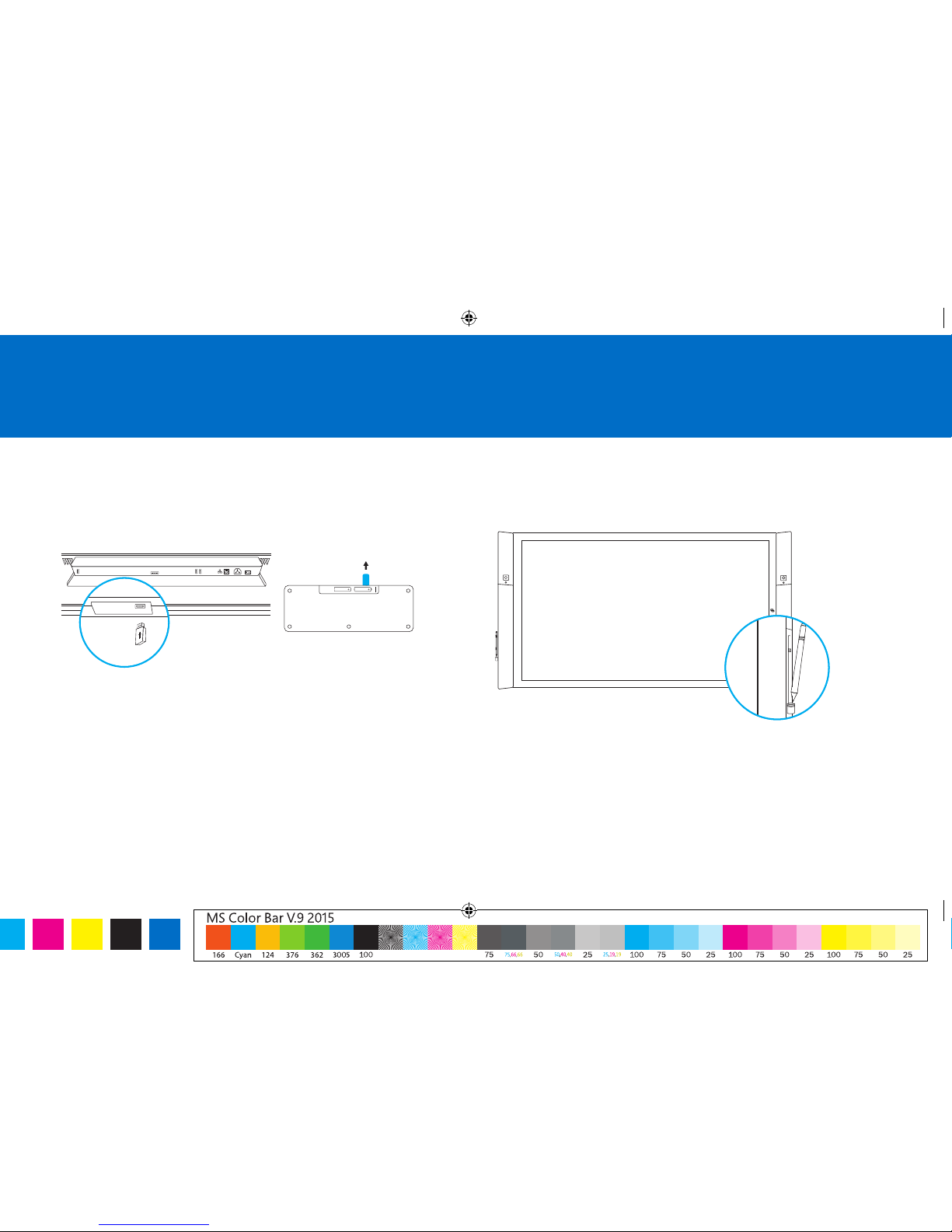4
Microsoft Surface Hub con schermo da 55 pollici
Microsoft Surface Hub con schermo da 84 pollici
In questa guida viene presupposto che Microsoft Surface Hub sia già stato estratto dalla
confezione e montato. Per ulteriori informazioni, consulta la guida al disimballaggio fornita
con Microsoft Surface Hub.
Prima di iniziare
Prima di cominciare, verifica quanto segue:
• In Active Directory è stato abilitato un account del servizio Microsoft Surface Hub per:
• Posta elettronica
• Skype for Business
• Pianificazione della sala
• È stato collegato il cavo Ethernet alla porta Ethernet e a una presa Ethernet attiva.
• Il cavo di alimentazione è collegato alla presa di ingresso e a una presa di alimentazione.
• L’interruttore principale accanto all’ingresso dell’alimentazione è in posizione On.
Nota Il pulsante di alimentazione sul lato destro di Microsoft Surface Hub verrà premuto
più avanti, durante il processo di configurazione. In genere, l’interruttore di alimentazione
principale rimane in posizione On, mentre il pulsante di alimentazione serve per
l’accensione e lo spegnimento quotidiani.
• I cavi opzionali sono connessi alle porte di ingresso del PC guest per stabilire una
connessione cablata fra Microsoft Surface Hub e gli altri dispositivi.
Le porte e i cavi utilizzati dipendono dai dispositivi che desideri connettere.
Cavi opzionali disponibili:
• Video: HDMI - Connettore HDMI femmina standard
• Video: DisplayPort - Connettore DisplayPort femmina full-size standard
• Video: VGA - Connettore VGA D femmina standard da 15 pin
• Audio: Ingresso audio - Connettore stereo da 3,5 mm (usare solo con VGA)
• I/O: USB - Connettore femmina per porta USB 2.0 tipo B (per il retro del PC touch guest)
Guida alla congurazione di Microsoft Surface Hub Italiano
C M Y K PMS
3005